Stadig zoomet inn for langt på et bilde og sett det pixelate? Bilder som er opprettet ved hjelp av et digitalt kamera, kan kun vises til visse vedtak. Du kan redusere sine størrelse, men skalere dem opp kan være vanskelig—du taper kvalitet i prosessen. Disse bildene (raster bilder) er perfekt for selfies, men de må være opprettet med dimensjonering i tankene.
For skalerbare bilder, vil du ønsker å bruke en vektor bilde, men hva er en vektor bilde? Logoer, print design, og mer—disse mangler ofte sett dimensjonering. Vektor-bilder og gir deg muligheten til å skalere bilder som disse opp (eller ned) uten å miste noe kvalitet. Her er alt du trenger å vite om vektor-bilder, inkludert hvordan du lager din egen.

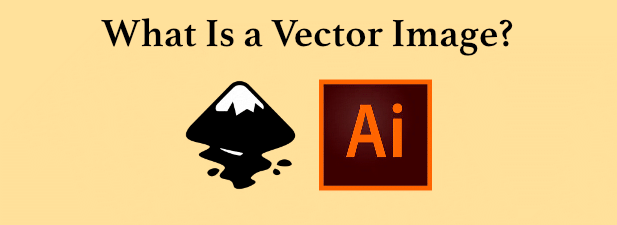
Hva Er en Vektor Bilde?
En vektor bilde er som et kart—skalerbare, med avstander mellom punktene A og B som gjenstår i forhold, selv om det generelle bildet øker i størrelse.
Vektor-bilder, i hovedsak, er digitale instruksjoner for hvordan en redaktør eller visningen skal lage et bilde. Dette gjør enheten din for å generere bildet med klare kurver og linjer som har ingen uskarphet, ingen pikselering, og ingen bilde forringelse.
Heller enn statisk, lite rutenett av punkter som du vil se når du zoomer inn til en raster image-filen som JPG-eller BMP -, vektor-bilder er skapt digitalt ved hjelp av sett av matematiske regler. Takket være den magiske matematikken, det samme punktet mellom A og B er en vektor bilde vil være i forhold.

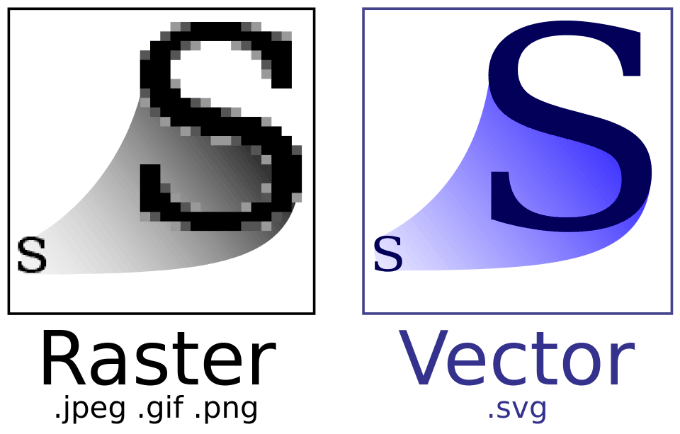
Hvis du er en grafisk designer, vil du umiddelbart forstå fordelene som vektor bilder gir deg over rasterbilder. Snarere enn å måtte bekymre deg om oppløsning av bildet ditt før du begynner kan du opprette din bilde med en hvilken som helst størrelse.
Etter det, det handler om skala—vektor-bilder i formater som SVG kan gjøres så lite eller så stor som du vil. Det er grunnen til vector bilde formater er vanligvis best for kunst og design prosjekter, spesielt hvis du skal lage en logo eller et design du ønsker å skrive ut.
Hvordan Å Vise Vektor-Bilder
Vektor-bilder er ikke et uvanlig bilde format. Du bør være i stand til å åpne dem i nettleseren din, eller ved hjelp av en vektor bilde programvare som Inkscape. Vektor-bilder vil også åpne i standard bilderedigeringsprogrammer som Photoshop eller dedikert grafikk redaktører som Illustrator.
For de fleste brukere, men den enkleste metoden er å bruke nettleseren. De fleste store nettleserne støtter vektor bilder. For å åpne en vektor bilde i Google Chrome, for eksempel, klikker du Fil > Åpne Fil” og velg din vector bilde-fil. Hvis det er i et standard format som SVG, Chrome bør generere bildet og tillater deg å vise den.

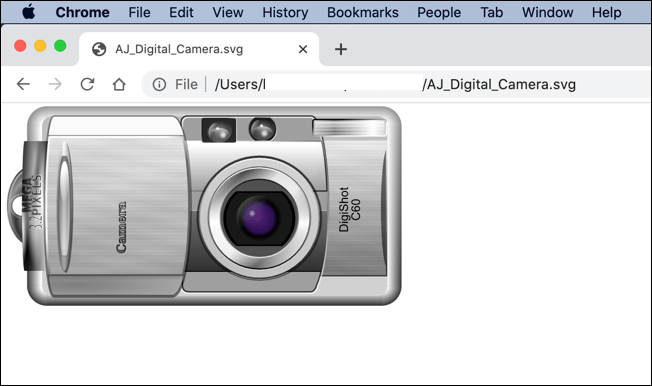
SVG-bilder kan også åpnes i tekst redaktører som Notepad++, som SVG-filer er bare linjer av XML-kode. Du kan redigere din vector bilde design på denne måten, hvis du foretrekker det. Bildet blir deretter generert på fly ved hjelp av den utforming som er angitt i filen. Denne prosessen er den samme, enten du er på visning i en nettleser eller et bilde editor.
Andre bildet filformater kan arbeide annerledes, men. Noen dokument formater som PDF, anses å være en vektor bilder, men kan være generert å inneholde andre typer innhold, inkludert raster bilder. Disse kan også åpnes i nettleseren, men kan også kreve en egen PDF-leser for å åpne i stedet.
Opprette & Redigering Vektor-Bilder I Inkscape
Hvis du vil opprette eller redigere en vektor bilde, vil du trenger en egnet vector bilde editor. Som vi har nevnt, kan du manuelt redigere en SVG-bilete-fil ved hjelp av et tekstredigeringsprogram, men dette er egentlig ikke praktisk for de fleste brukere.
Vector bilde redaktører finnes på alle store plattformer. Av disse er det to som er ansett for å være den mest kjente—Inkscape og Adobe Illustrator. For nybegynnere og amatører, Inkscape er det beste alternativet. Det er et gratis, open-source vector bilde editor tilgjengelig for Windows, Linux, og mac os-brukere.
- For å lage en vektor bilde i Inkscape, alt du trenger å gjøre er å opprette en ny fil—SVG er standard Inkscape-fil format. Et nytt lerret vil bli opprettet når du åpner Inkscape, men trykker du på Fil > Ny for å opprette et nytt lerret manuelt.
- For å åpne en bildefil i Inkscape, trykker du på Fil > Åpne.

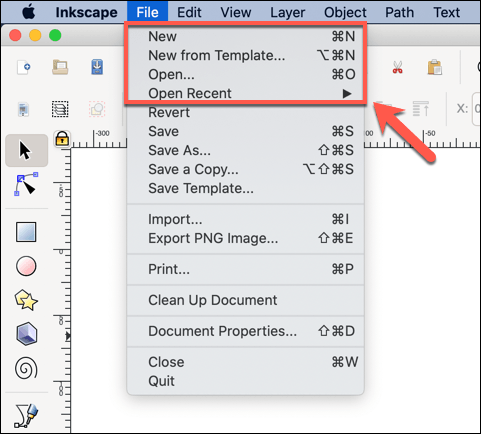
- Du kan også opprette vektor-bilder ved å ta et eksisterende bitmap bilde og sporing den til å lage en matchende vector bilde i stedet. For å gjøre dette, trykk på Bane > Spore Bitmap.

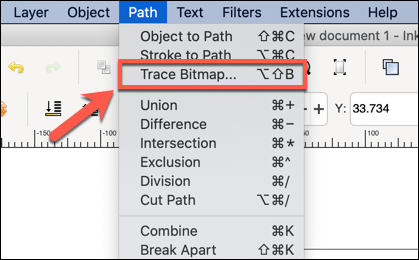
- Velg Lysstyrke cutoff innstillingen her—trenger du å justere Terskelen figur å se hvor godt dette utfører, men 0.500-1.000 er et godt sted å begynne. Trykk på Oppdater for å se en forhåndsvisning.
- Inkscape kan utføre flere søk for å prøve og gjøre den endelige vector bilde så nøyaktig som mulig. Angi antallet skanninger under Skanner safe og del, deretter trykk på OK for å starte prosessen.

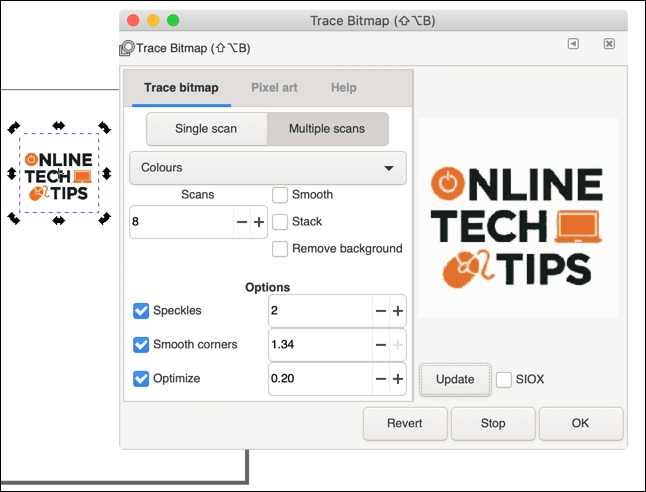
Alternativer Til Inkscape
Mens Inkscape er en stor, gratis alternativ for de fleste brukere som ønsker å lage vektor-bilder, det finnes alternativer, bør du absolutt vurdere.
En av de største er Adobe Illustrator, noe som er en profesjonell, industri-standard grafisk design verktøy for vektor-bilder. Det krever en betalt Adobe Creative Cloud-abonnement, og er bare tilgjengelig på Windows og macOS.
Du kan laste ned en mindre kraftig versjon av Illustrator på iPhone og iPad, men dette vil mangle noen av premium-funksjoner tilgjengelig for pc-brukere.

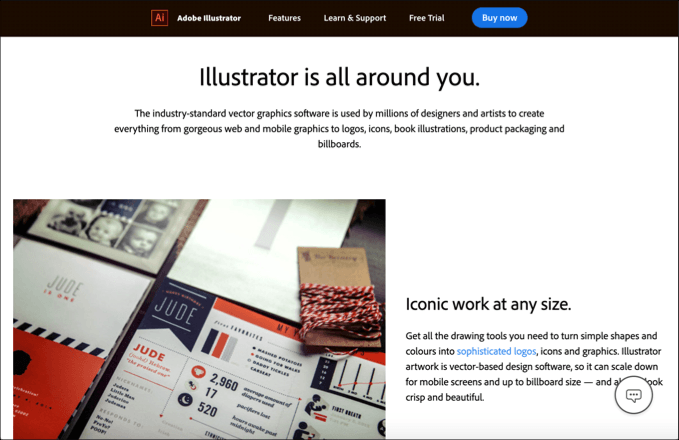
Du kan også redigere eller opprette ny vektor bilder på nettet ved hjelp av tjenester som Vectr, som tilbyr en gratis, online editor for vektor-bilder. Det er ikke så kraftig som Inkscape eller Illustrator, men det kan hjelpe deg til raskt å opprette fantasifulle nye design.
Andre Inkscape alternativer, også. For mac os-brukere, Skisse er et godt alternativ, spesielt for UI designere. Skisse bruker sitt eget proprietære format, men dette er støttet av Inkscape og Adobe Illustrator. Skissen er ikke gratis, men du kan prøve den ut med en 30-dagers gratis prøveversjon.
Ved Hjelp Av Image Redigering Programvare
Takk til gratis programvare for bilderedigering, det har aldri vært enklere å lage bilder av høy kvalitet på alle plattformer. Hvis du er en mobil bruker, bilde redigering programmer som kan slå din grunnleggende smekker på innhold av høy kvalitet som er egnet for din sosiale media-sider.
Hvis du er interessert i design, vil du ha en høy kvalitet vector bilde editor. Du trenger ikke å bruke en eneste krone for dette—Inkscape er open source og fritt tilgjengelig på alle plattformer, inkludert macOS. Hvis du ønsker å redigere raster bilder på Mac-en, trenger du en gratis Mac bilde editor som Pixelmator eller GIMP i stedet.

